產品展示詳解

一、添加產品分類
添加產品分類往往是第一步的,一個商品必須添加在一個分類下
在網站后臺依次點擊 產品-》管理分類 添加需要的分類

二、添加產品詳情
在網站后臺依次點擊 產品-》添加產品 添加需要的產品詳情,注意選擇對應的產品分類

三、建立產品詳情頁
3.1在編輯界面,依次點擊 頁面管理-創建新頁面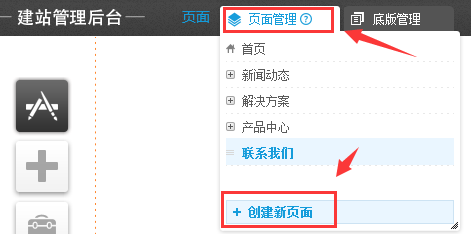
頁面名稱建議填寫 產品詳情模板頁
網頁地址建議填寫 detail 也可以不填寫由系統自動生成
底版 一般選擇common
導航顯示設置為否
然后點擊保存,這時會新建一個頁面。
3.2 在左側“插件”里面的“產品”拖到此頁面,系統彈出以下選擇框,選擇“產品詳情”:
3.3 選中產品詳情插件 在功能菜單點擊屬性,設置模塊的高度,高度建議設置為500,在調整其它樣式和寬度后,在右上角點擊保存
注意:高度設置為500在前臺訪問時可以直接展示完所有內容的,不必擔心編輯頁面看不完整詳情的問題。
3.4 產品詳情樣式設置
選中模塊后點擊 樣式設置可以選擇樣式,設置需要顯示的項目
四、建立產品列表頁
4.1在編輯界面,依次點擊 頁面管理-創建新頁面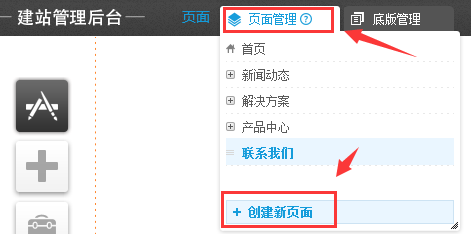
頁面名稱填寫 產品中心
網頁地址建議填寫 products 也可以不填寫由系統自動生成
底版 一般選擇common
4.2 建立新頁面后,在此新頁面將“插件”里面的“產品”拖動出來選擇產品列表:
選擇“產品列表”,并在右上角保存,頁面效果如下圖所示:
4.3鏈接設置
在模塊上方點擊樣式-參數設置-鏈接設置,然后設置 詳情鏈接指向、更多指向、分類鏈接指向。
最后關閉樣式設置,在右上角點擊保存。
4.4 列表數目設置
在模塊上方點擊樣式-參數設置-列表數目
設置 顯示產品條數 建議設置一個較大的數值 如:99999 ,然后 顯示分頁 設置為是 建議每8個產品就分頁。
最后關閉樣式設置,在右上角點擊保存。
五,添加產品分類
在需要添加產品分類的頁面,在左側“插件”里面的“產品”拖動出來選擇產品分類
選擇“產品分類”,按確定,在設置中 配置 分類鏈接,選擇剛才建立的產品中心
保存該頁面,添加產品分類模塊的步驟就完成了。
以上便是《如何進行產品展示?》的全部內容,網站建設好后不僅需要持續的內容維護,還需要SEO優化和一定的網絡推廣工作,希望我們的內容能幫助到網站制作的朋友。
西安尊云科技云建站,配備網站空間,贈送域名,再搭配精美模板,快速搭建網站。而且價格便宜,超高性價比;買2年得3年。